
时间:2021-06-15 06:12:02 来源:www.win10xitong.com 作者:win10
win10更新后无法联网的问题我们在前几期教程也说过,一般来说新用户在遇到了win10更新后无法联网的情况就不知道该怎么处理了,要是没有人来帮你处理,或者你想靠自己解决win10更新后无法联网问题的话,我们不妨试试这个方法:1.首先按下【win】+【X】键,选择【控制面板】。2.将查看方式更改为【小图标】找到【疑难解答】选项进入就这个问题很轻松的搞定了。马上我们就进入今天的主题,详细说一下win10更新后无法联网的解决方式。
今日小编推荐系统下载:雨林木风Win10纯净版
解决方法:
第一种方法:
1.首先按下[win] [x]键并选择[控制面板]。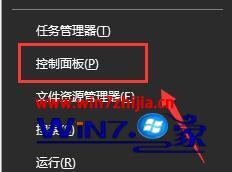
2.将查看模式更改为[小图标],并找到要进入的[故障排除]选项。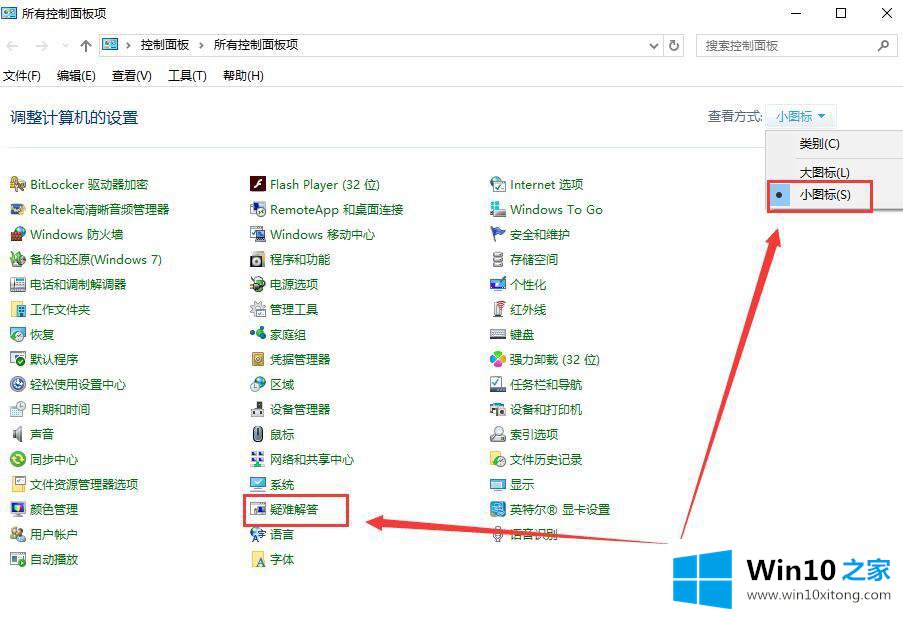
3.选择[网络和互联网]下的第一项[连接到互联网]。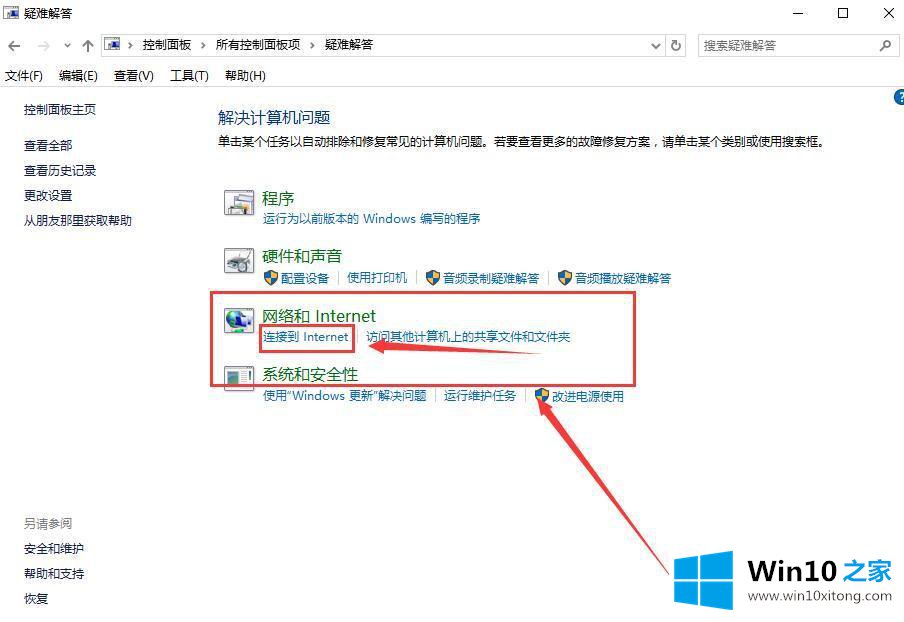
4.单击[下一步]诊断网络问题。
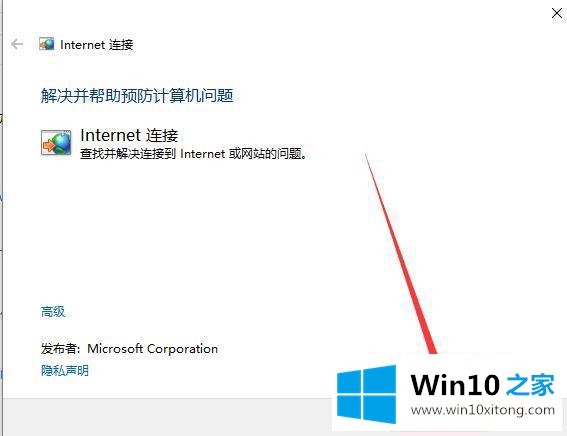
第二种方法:
1.按组合键[win] [x]并选择[命令提示符(管理员)]以打开它。
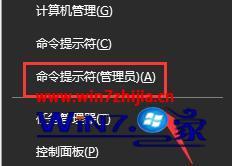
2.然后直接输入[netsh winsock reset]并按回车键重置网络。
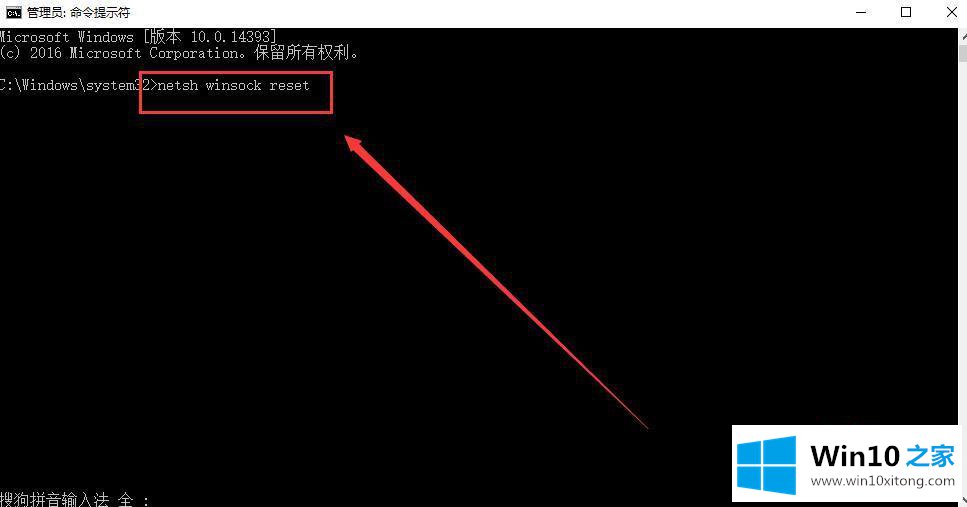
以上是win10更新后无法上网的解决方案。如果更新后无法上网,可以按照上述方法解决。
win10更新后无法联网的解决方式非常简单,上面的内容已经告诉了大家全部方法,如果这篇文章对你有所帮助,那么希望你继续支持本站。
下一篇:图文讲解win10的具体办法